Surface Pro 6が気に入りすぎて、
「周辺機器も揃えなくなる欲」が湧いてきました。
まずは、折れるマウスこと「Microsoft Arc Mouse」を買ってみました。
今朝届いたので、早速簡単にレビューしてみたいと思います。
筆者はMacBook ProではAppleのMagic Mouseも利用していたので、
そちらと比較しての感想も書いていきます。
まずは良いところから
フォルム、美しい。
美しい! #Microsoft #ArcMouse #SurfacePro6 pic.twitter.com/pHOcsBIPVr
— 赤坂在住の穴掘り作業員 (@comono_me) October 20, 2018
このシンプルな佇まい。かっこいいですね。
折れるギミック、楽しい。
なんといっても特徴は、折り曲げることで電源が入るということ。
普段は平らの状態のため、バッグの内ポケットにもすっと入る。
はやくどこかに持ち運びたくなりました。
黒色 Surface Pro 6 との相性、バッチリ。
冒頭の画像をみてみてください。
先日発売されたブラックモデルの Surface Pro 6 との相性抜群ですね。
 【値引き交渉】新型「Surface Pro 6」を価格コムよりも実質3万円以上安く購入!しかも発売日初日に
【値引き交渉】新型「Surface Pro 6」を価格コムよりも実質3万円以上安く購入!しかも発売日初日にイマイチなところ握りやすい反面、埃がつきやすい。
握りやすい反面、埃がつきやすい。
持ち手部分はラバー加工がされており、
適度なグリップ感があるため、握りごこちはよいです。
反面、ラバー加工なのでホコリが目立つ印象。
高級感もApple の Magic Mouse の黒色(正確にはスペースグレイ)に軍配があがります。
ゴキブリ感は否めませんが。。
ページの「戻る」「進む」には未対応
Apple Magic Mouse では、トラックパッドのように、
二本指の左右スワイプで、ページ送り・戻りができました。
当然、 Arc Mouse もできると思っていました。
しかし、できない。。これ、正直がっかりでした。
何か設定ツールかなにかでできないか調べてみます。
その他
マウススクロールの向きがトラックパッドと逆
使ってみて一番始めに覚えた違和感、それは「スクロールの向き」です。
トラックパッドは上方向で下向きの画面スクロールですよね?
このマウスは逆なのです。
ただ、こちらに関しては、
マイクロソフトが公式で出しているマウスの設定用フリーソフトを入れることですぐに変更できました。
● Microsoft Mouse and Keyboard Center
Microsoft公式サイトからダウンロード可能です。
設定方法は別記事にしたいと思います。
まとめ
・外での作業が多い方
・僕のような Surface の純正品にこだわりたい方
・ちょっと変わったものを持ってドヤりたい方
にはオススメです。
おまけ
正直マウスとしての性能は同じMicrosoftでも下記がおすすめです。
ご参考までに。




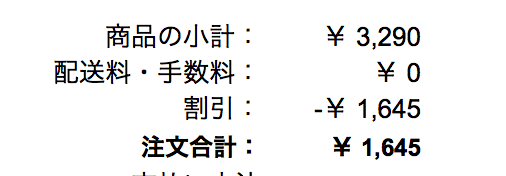

コメントを残す